Come faccio a creare un callout in Photoshop?
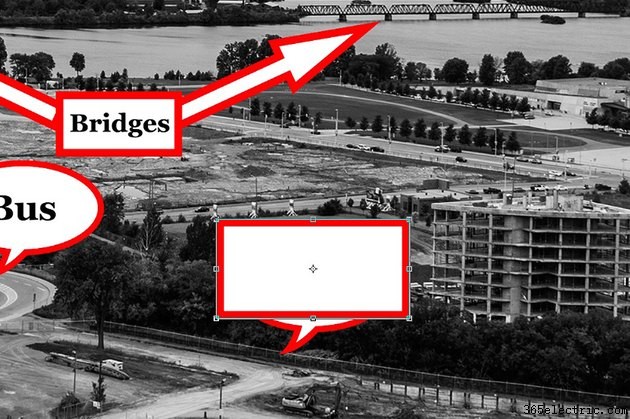
Le forme personalizzate disponibili in Adobe Photoshop CC semplificano l'aggiunta di callout alle tue foto o alla grafica. Personalizza i fumetti e le frecce per evidenziare dettagli importanti in un'immagine o combina le forme per creare i tuoi callout. Se stai aggiungendo molti callout a un'immagine, etichettali nel pannello Livelli per semplificare il processo di lavoro.
Passaggio 1
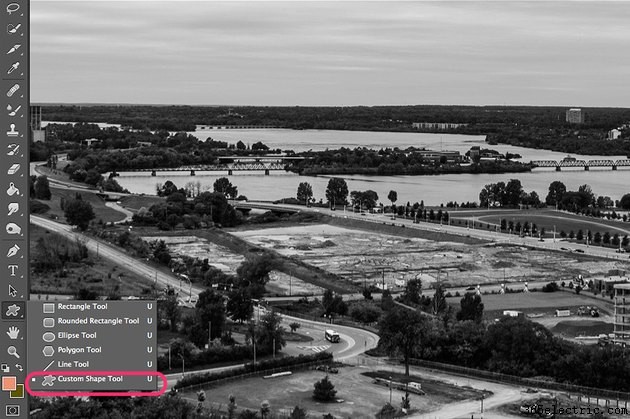
Apri qualsiasi file di immagine in Photoshop e fai clic su "Strumento forma personalizzata" nella casella degli strumenti. Questo strumento non è visibile per impostazione predefinita, quindi se non lo vedi, fai clic e tieni premuto l'angolo in basso a destra dello strumento Rettangolo per rivelare lo strumento Forma personalizzata.
Passaggio 2
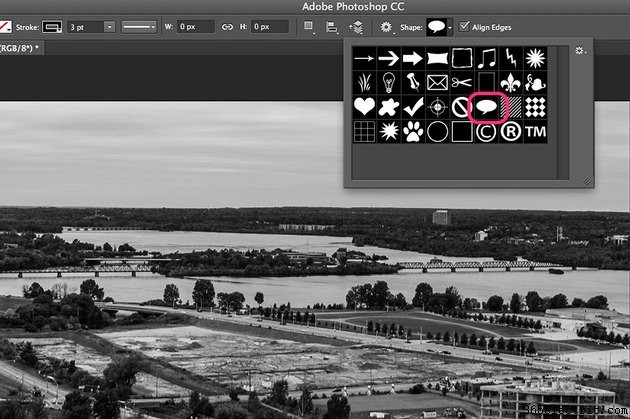
Seleziona il "Fumetto" dal menu Forme nella barra delle opzioni per aggiungere un'etichetta a un dettaglio importante nell'immagine.
Passaggio 3
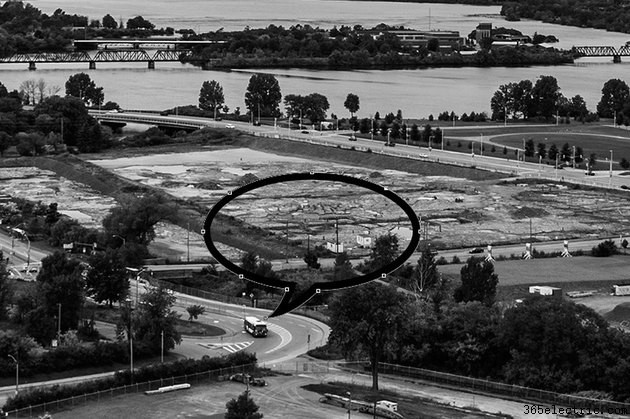
Trascina il cursore sull'area di disegno per disegnare il callout. Usa lo "Strumento Sposta" dalla Casella degli strumenti per riposizionare il callout e seleziona nuovamente lo "Strumento forma personalizzata" per modificarne l'aspetto.
Passaggio 4
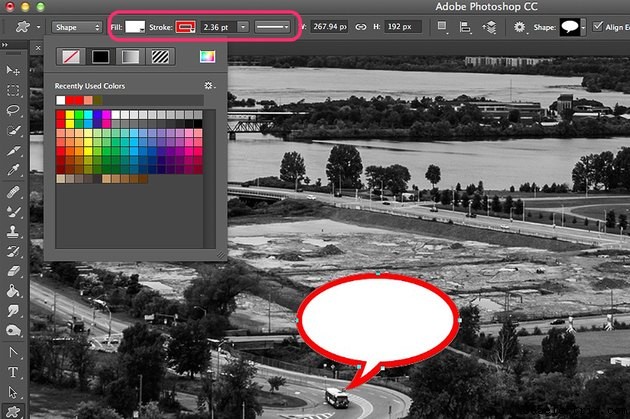
Fare clic sul menu "Riempi" nella barra delle opzioni per selezionare un colore di riempimento. Usa il menu "Tratto" per cambiare il colore del bordo. Puoi anche modificare la larghezza del bordo e lo stile della linea utilizzando i menu nella barra delle opzioni.
Passaggio 5
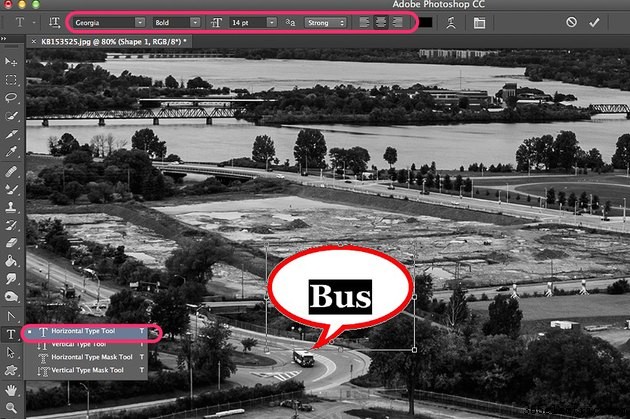
Seleziona lo "Strumento testo orizzontale" e trascina il cursore sul callout per disegnare una casella di testo. Digitare un'etichetta e utilizzare i menu nella barra delle opzioni per modificare il carattere, la dimensione del carattere e il colore come desiderato. Riposiziona il testo trascinando le maniglie della casella di testo o utilizzando lo strumento Sposta.
Passaggio 6
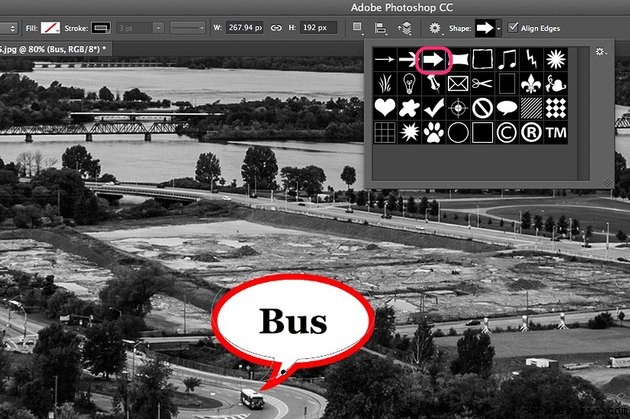
Aggiungi i richiami delle frecce all'immagine selezionando lo "Strumento forma personalizzata" nella casella degli strumenti e quindi facendo clic su una delle frecce disponibili nel menu Forma nella barra delle opzioni. Personalizza il riempimento e il bordo proprio come hai fatto con il fumetto. Per capovolgere o ruotare una freccia o qualsiasi altro richiamo, utilizza le opzioni di trasformazione disponibili nel menu Modifica.
Passaggio 7
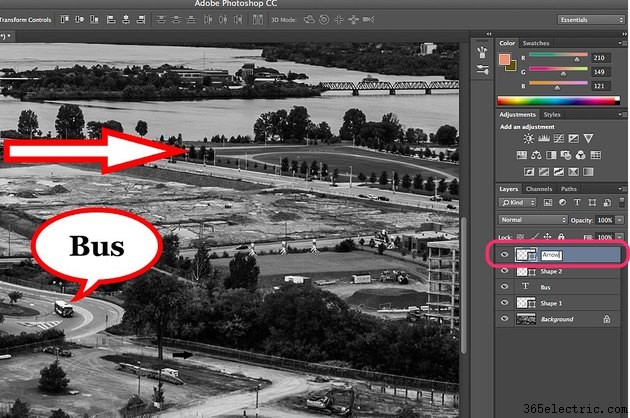
Etichetta qualsiasi livello callout nel pannello Livelli facendo doppio clic sul suo nome e inserendo un titolo descrittivo. Duplica qualsiasi livello per creare callout aggiuntivi selezionando "Duplica livello" dal menu Livelli.
Passaggio 8
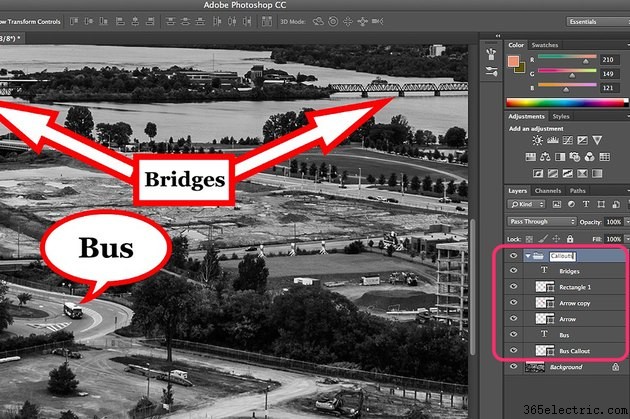
Aggiungi ulteriori etichette e callout secondo necessità. Ad esempio, per spiegare il significato di diverse frecce, puoi utilizzare lo strumento Rettangolo dalla casella degli strumenti e quindi aggiungere una casella di testo sopra di esso. Raggruppa i callout per gestire i livelli evidenziando i callout nel pannello Livelli e premendo "Ctrl-G". Fai clic sulla cartella Gruppo per mostrare o nascondere i livelli che contiene.
Personalizzazione dei callout
Passaggio 1
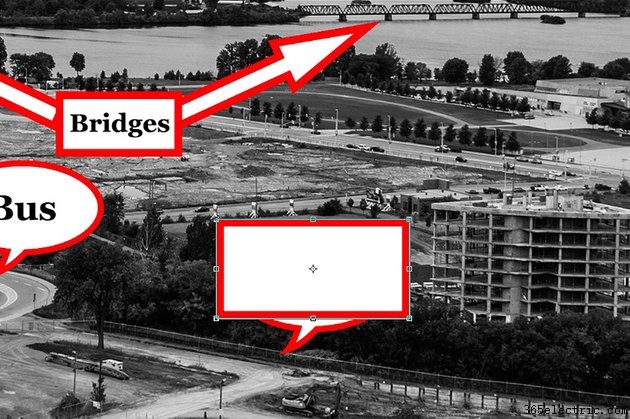
Crea un callout a fumetto quadrato posizionando un rettangolo su un fumetto.
Passaggio 2
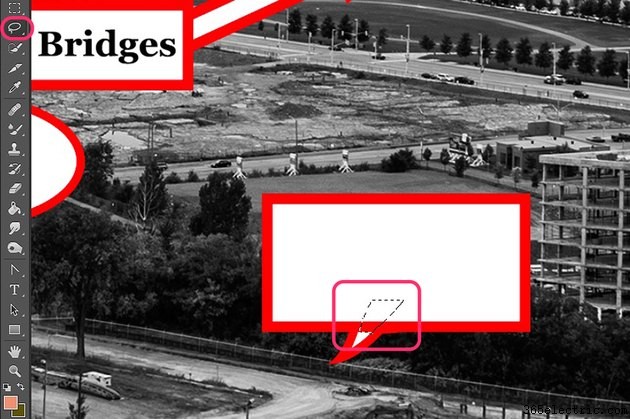
Seleziona lo "Strumento lazo" dalla casella degli strumenti e quindi traccia l'area nella parte inferiore del bordo del rettangolo appena sopra la coda del fumetto.
Passaggio 3
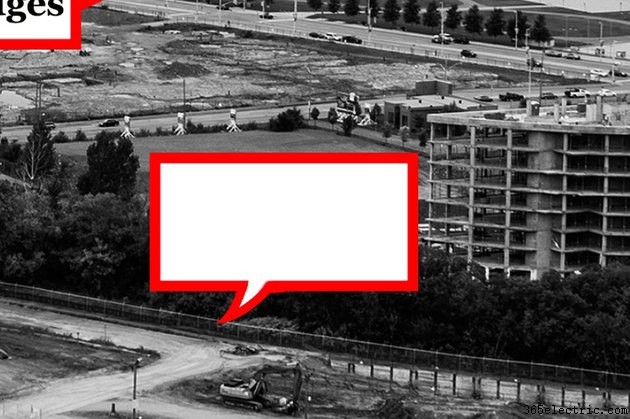
Premi "Elimina" per cancellare il bordo del rettangolo. Per unire il rettangolo e il fumetto in un unico oggetto, rasterizza ogni livello dal menu Livelli, seleziona il livello del rettangolo nel pannello Livelli e quindi seleziona "Unisci giù" dal menu Livelli.
